
在 Windows 10 专业版下关闭游戏模式通知,可以通过以下步骤实现:
- 按下 “Win+I” 组合键打开设置界面,选择进入 “系统” 设置。
- 在打开的设置界面中,点击左侧的 “通知和操作” 设置。
- 在对应的右侧界面中,找到并点击 “专注助手设置” 项。
- 找到 “当我玩游戏时” 选项,将其设置为关闭状态。
这样设置后,在玩游戏时就不会收到系统的通知信息干扰了。
我们也可以通过注册表停止游戏模式通知
该选项已被删除,但通知仍会显示。 好处是您可以使用注册表将其关闭,这非常简单。 但是,您需要管理员权限才能执行此操作。
在运行提示符下键入regedit,然后按Enter键。
注册表编辑器启动后,导航至:Hkey_CURRENT_USERSoftwareMicrosoftGameBar
现在修改注册表项中的DWORD ShowGameModeNotifications值。
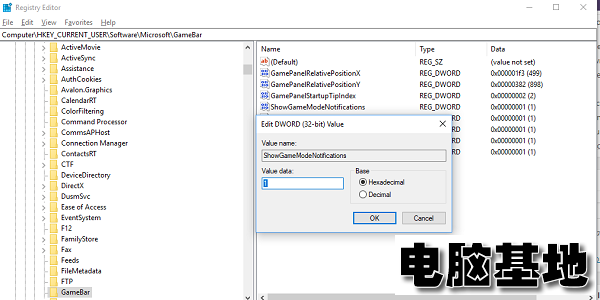
如果要将其关闭,请将其更改为0。 如果设置为1,则会将其打开。
本文由电脑基地(www.diannaojidi.com)收集整理分享,转载请注明出处!电脑基地官网
郑重声明:本文版权归原作者所有,转载文章仅为传播更多信息之目的,如作者信息标记有误,请第一时间联系我们修改或删除,谢谢!